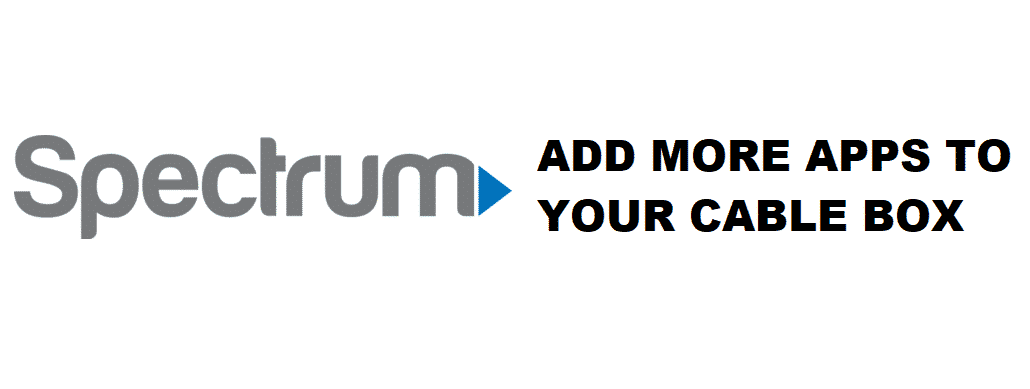မာတိကာ
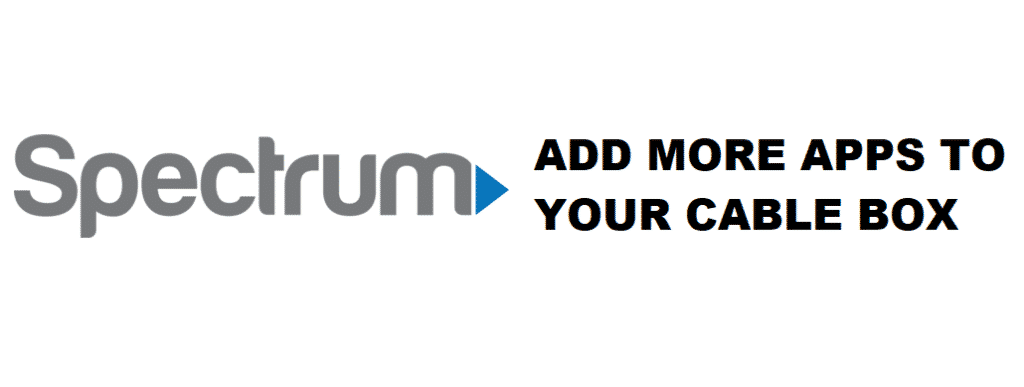
အပလီကေးရှင်းများကို spectrum cable box တွင် ထည့်သွင်းနည်း
ဒစ်ဂျစ်တယ်ကမ္ဘာရှိ နည်းပညာသည် လုံးဝကို တော်လှန်ပြောင်းလဲခဲ့သည်။ ကျွန်ုပ်တို့သည် ကျွန်ုပ်တို့၏ဘဝအလွှာအားလုံးနီးပါးတွင် အထောက်အကူဖြစ်စေသော ရယ်စရာကောင်းသောနည်းပညာဝန်ဆောင်မှုများစွာကို ပေးအပ်ထားပါသည်။ ငါတို့ရှေ့မှာ လှုပ်ရှားနေတဲ့ ရုပ်ပုံတွေကို ကြည့်နိုင်လိမ့်မယ်လို့ ဘယ်သူကမှ မတွေးဖူးဘူး။ ဒါပေမယ့် အဲဒါက အရင်ကတည်းက ဖြစ်နေပြီ။ Spectrum သည် အောင်မြင်သော ဆက်သွယ်ရေးကုမ္ပဏီများ၏ အခြေခံစံနှုန်းတစ်ခုဖြစ်သည်။ Spectrum TV ဝန်ဆောင်မှုများ လုပ်ဆောင်ခဲ့သည့် အံ့ဖွယ်အရာများထဲမှတစ်ခုမှာ ၎င်းတို့၏ ကေဘယ်ဘောက်စ်တွင် တိုက်ရိုက်ကြည့်ရှုခြင်းအက်ပ်လီကေးရှင်းများကို ပေါင်းထည့်ခြင်းဖြစ်သည်။ ဤဆောင်းပါးတွင်၊ အကန့်အသတ်မရှိ streaming လုပ်နိုင်စေရန် သင်၏ Spectrum cable box တွင် သင်နှစ်သက်ရာအက်ပ်များထည့်ခြင်းအတွက် လမ်းညွှန်ပါမည်။ ဆက်ဖတ်ရန်။
Spectrum TV Cable Box-
Spectrum Cable TV box တွင် စက်နှစ်လုံး တပ်ဆင်ထားပါသည်။ တစ်ခုက set-top box ဖြစ်ပြီး နောက်တစ်ခုကတော့ DVR ဖြစ်ပါတယ်။ DVR စက်ရုံသည် သင့်အား သင်နှစ်သက်သော တီဗီရှိုးများ၏ အော့ဖ်လိုင်းတွင် အသံဖမ်းယူမှုများစွာကို ပြုလုပ်နိုင်စေပါသည်။ သင်သည် အော့ဖ်လိုင်းဖြစ်နေချိန်တွင် တီဗီရှိုးများစွာကို အွန်လိုင်းမှချွေတာနိုင်ပြီး ၎င်းတို့ကို နောက်ပိုင်းတွင်ကြည့်ရှုနိုင်ပါသည်။
ကြည့်ပါ။: ဖုန်းနံပါတ်အားလုံး Zeros? (ရှင်းပြသည်)DVR အပြင် Spectrum ကေဘယ်ကြိုးဘောက်စ်တွင် သင့်အား အရည်အသွေးအမြင့်ဆုံးကေဘယ်လ်တီဗီကို တိုက်ရိုက်ကြည့်ရှုနိုင်စေမည့် အထူးပြု ISP တစ်ခုရှိသည်။ ယခု သင့် TV ဖန်သားပြင်များပေါ်တွင် Netflix ၏ streaming content များကို အပြည့်အဝရရှိနိုင်ပါပြီ။
Spectrum TV Cable Box သို့ အက်ပ်များထည့်နည်း
အက်ပ်များထည့်ရန် နည်းလမ်းများကား အဘယ်နည်း။ Spectrum Cable Box သို့လား?
သင့်တွင်များစွာသောများစွာရှိသောအခါ streaming သည် နှစ်ဆ ဖျော်ဖြေမှုရရှိသည်ချန်နယ်များကို သင့်ကေဘယ်ဘောက်စ်ဖြင့် ဖြည့်သွင်းထားသည်။ Netflix သည် အလွန်ကောင်းမွန်သော streaming content များ၏ စကြာဝဠာတစ်ခုလုံးဖြစ်သည်။ သင်၏ကေဘယ်ဘောက်စ်တွင် Netflix ကိုထည့်သွင်းခြင်းသည် အလွန်ပျော်စရာကောင်းနေပြီဖြစ်သည်။ Spectrum ကေဘယ်ဘောက်စ်ကို Netflix တွင်တပ်ဆင်ထားပြီးဖြစ်ကြောင်းကို သင်စိတ်လှုပ်ရှားစွာသိရတော့မည်ဖြစ်သည်။
Spectrum သည် ၎င်း၏ကေဘယ်ကြိုးပုံးတွင် ကျန်ရှိသော streaming အက်ပ်များကို မကြာမီထည့်သွင်းတော့မည်ဖြစ်သည်။ ယခုအချိန်တွင်၊ သင်သည် အောက်ပါနည်းလမ်းနှစ်ခုကို အသုံးပြု၍ သင်၏ Spectrum ကေဘယ်ကြိုးဘောက်စ်တွင် Netflix ကို ဝင်ရောက်ကြည့်ရှုနိုင်ပါသည်။
- မီနူးမှတစ်ဆင့် Netflix ကို Spectrum Cable Box သို့ထည့်ပါ-
ဒါက Netflix ကို cable box ထဲထည့်ဖို့ နည်းလမ်းတစ်ခုပါ။ သင်ပြုလုပ်ပုံမှာ ဤအရာဖြစ်သည်-
- သင်၏ Spectrum TV အဝေးထိန်းခလုတ်ကို ရယူပါ။
- သင့်အဝေးထိန်းရှိ Menu ခလုတ်ကို နှိပ်ပါ။
- သင့် Spectrum ရှိ အက်ပ်များ ရွေးချယ်မှုကို သွားပါ။ တီဗီ။
- Netflix ၏ ကြိုတင်ထည့်သွင်းထားသည့် ရွေးစရာကို ရှာပါ။
- Netflix ကိုဖွင့်ပြီး “OK” ကိုနှိပ်ပါ။
- သင့်အကောင့်၏ အထောက်အထားများကို ထည့်သွင်းခြင်းဖြင့် သင်၏ Netflix အကောင့်သို့ ဝင်ရောက်ပါ။ သင့်တွင်အကောင့်အသစ်တစ်ခုမရှိပါက မှတ်ပုံတင်ပါ။
- အကောင့်ဖွင့်ပြီးနောက် သို့မဟုတ် ဝင်ရောက်ပြီးနောက်၊ စည်းမျဉ်းများနှင့် သတ်မှတ်ချက်များကို ခြုံငုံသုံးသပ်ပြီးနောက် “သဘောတူသည်” ရွေးချယ်မှုကို နှိပ်ပါ။
- Channels 1002 သို့မဟုတ် 2001 မှတဆင့် Netflix ကို Spectrum Cable Box သို့ထည့်ပါ-
သင်၏ Spectrum ကေဘယ်ကြိုးဘောက်စ်သို့ Netflix အက်ပ်ကို ထည့်ရန် နောက်တစ်နည်းမှာ ချန်နယ် 1002 သို့မဟုတ် 2001 မှတဆင့် လုပ်ဆောင်ပါသည်။
ကြည့်ပါ။: တိုက်ရိုက်စကားပြောရန်အတွက် ကျွန်ုပ်၏မျှော်စင်များကို မည်သို့မွမ်းမံရမည်နည်း။ အဆင့် ၃ဤသည်မှာ သင်ပြုလုပ်နည်းဖြစ်သည်-
- တဖန်၊ သင်၏ Spectrum TV အဝေးထိန်းခလုတ်ကို ဖမ်းပါ။
- Spectrum TV အဝေးထိန်းကို အသုံးပြုနေစဉ် ချန်နယ် 1002 သို့မဟုတ် 2001 သို့ သွားပါ။
- စတင်ရန် OK ခလုတ်ကို နှိပ်ပါ။Netflix အက်ပ်။
- ယခု Netflix သို့ လက်မှတ်ထိုးဝင်ရန် သင့်အကောင့်၏အထောက်အထားများကို ဖြည့်သွင်းပါ။ သင့်တွင်စာရင်းသွင်းပါ။
- စည်းမျဥ်းစည်းကမ်းများကိုကြည့်ရှုပြီးနောက် သဘောတူသည့်ရွေးချယ်မှုကိုနှိပ်ပါ။
ဒါဆိုပါက ဤနည်းလမ်းနှစ်ခုသည် streaming အက်ပ်များကိုထည့်ရန် အထိရောက်ဆုံးနည်းလမ်းများဖြစ်သည်။ သင်၏ Spectrum ကေဘယ်ကြိုးဘောက်စ်သို့။